Page 1
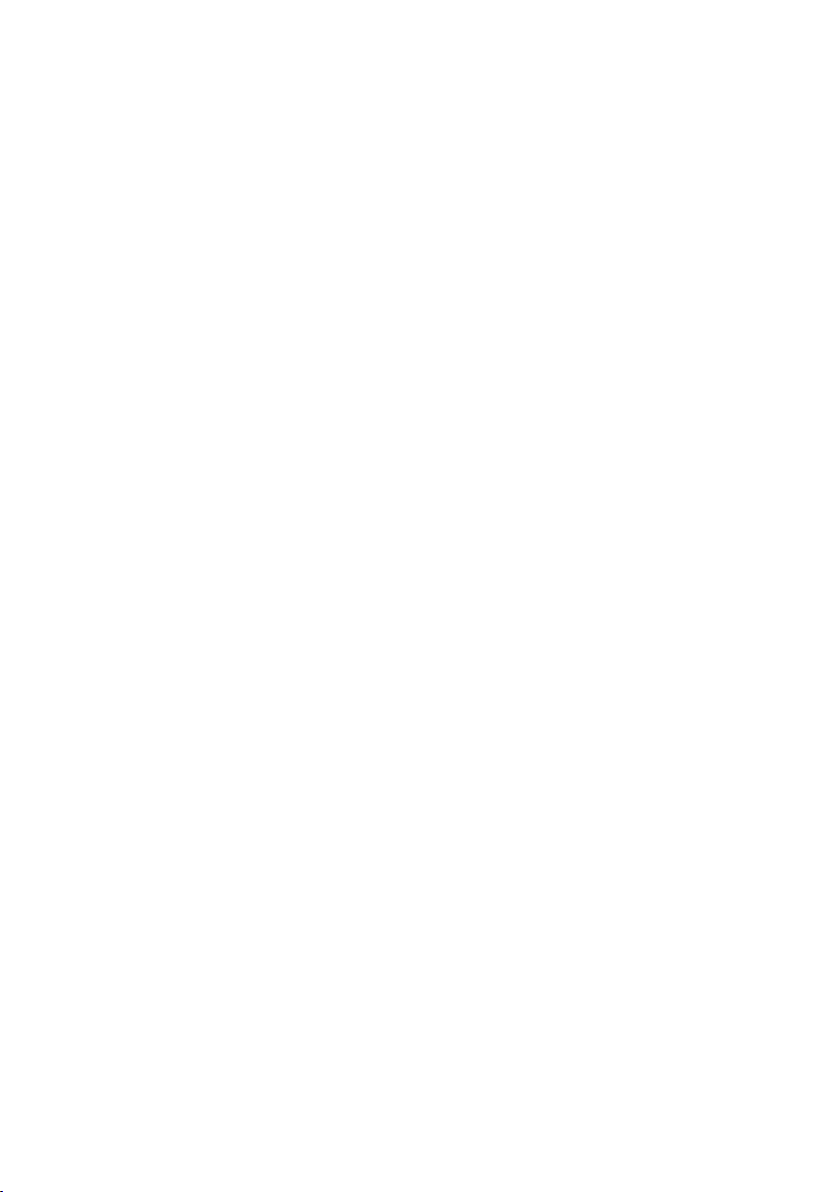
Regulation & safety notices
This appendix lists the general notices of your Projector.
FCC notice
This device has been tested and found to comply with the limits for a Class B digital
device pursuant to Part 15 of the FCC rules. These limits are designed to provide rea-
sonable protection against harmful interference in a residential installation. This de-
vice generates, uses, and can radiate radio frequency energy and, if not installed and
used in accordance with the instructions, may cause harmful interference to radio
communications.
However, there is no guarantee that interference will not occur in a particular instal-
lation. If this device does cause harmful interference to radio or television reception,
which can be determined by turning the device off and on, the user is encouraged to
try to correct the interference by one or more of the following measures:
which the receiver is connected.
help.
Notice: Shielded cables
All connections to other computing devices must be made using shielded cables to
maintain compliance with FCC regulations.
Changes or modifi cations not expressly approved by the manufacturer could void
the user’s authority, which is granted by the Federal Communications Commission,
to operate this computer.
Page 2
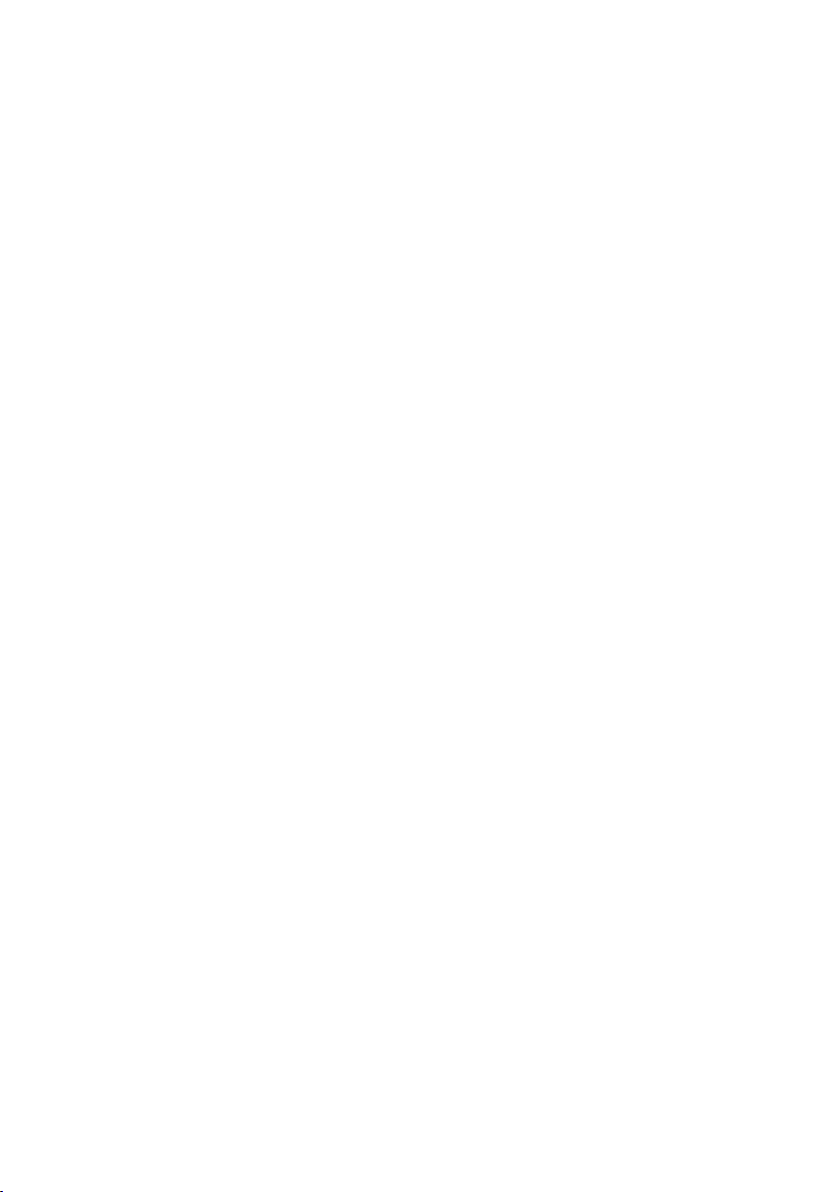
This device complies with Part 15 of the FCC Rules. Operation is subject to the fol-
lowing two conditions:
1. this device may not cause harmful interference, and
2.
this device must accept any interference received, in
cluding interference that
may cause undesired operation.
Notice: Canadian users
This Class B digital apparatus complies with Canadian ICES-003.
Remarque à l’intention des utilisateurs canadiens
Cet appareil numerique de la classe B est conforme a la norme NMB-003 du Canada.
Declaration of Conformity for EU countries
EMC Direc
tive 89/336/EEC (including amendments)
Low Voltage Directive 73/23/EEC (amended by 93/68/EEC)
R & TTE Directive 1999/EC (if product has RF function)
Page 3
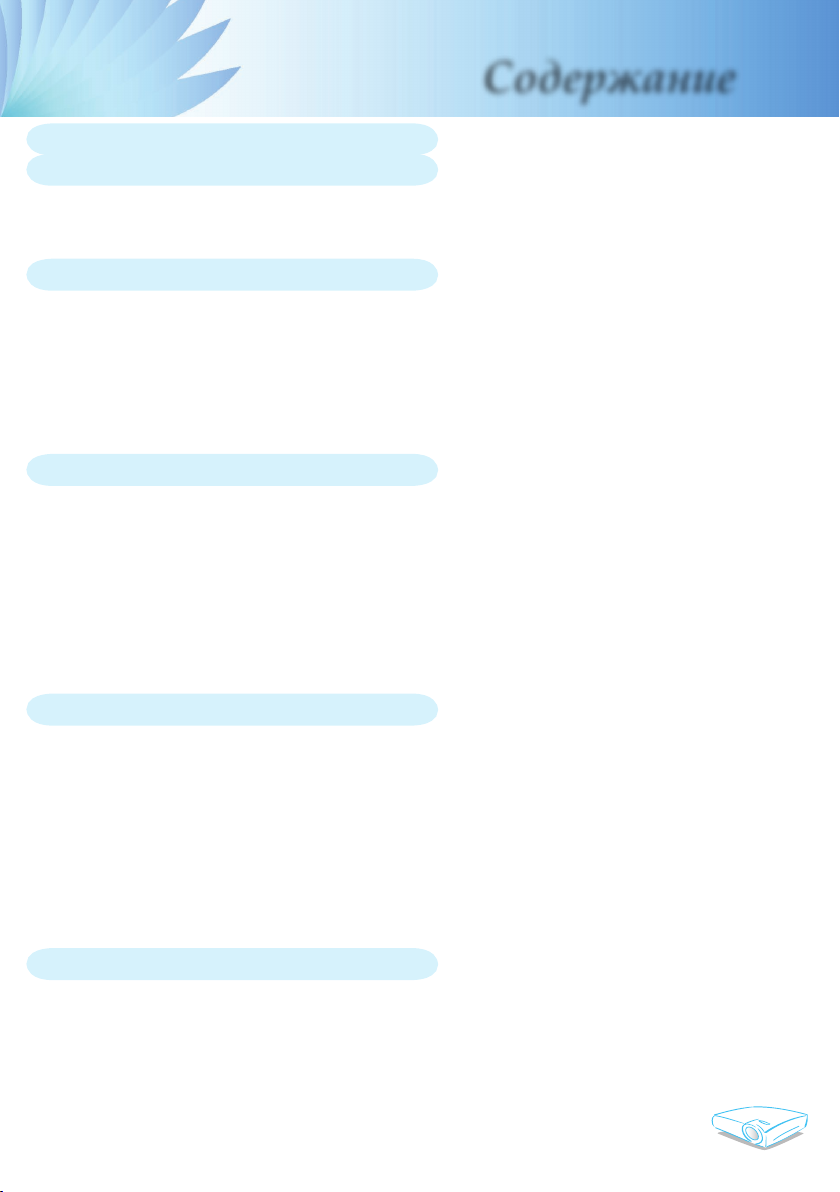
Русский
1
Содержание
Содержание ................................................................................................ 1
Уведомление об использовании ............................................................... 2
Информация по технике безопасности .........................................................2
Меры предосторожности .................................................................................3
Предостережения относительно защиты зрения ......................................5
Введение ..................................................................................................... 6
Характеристики товара ..................................................................................6
Обзор пакета .....................................................................................................7
Обзор товара .....................................................................................................8
Блок питания ...............................................................................................................8
Панель управления ......................................................................................................9
Порты подключения ..................................................................................................10
Беспроводный пульт управления ........................................................................... 11
Установка .................................................................................................. 12
Подключение проектора .................................................................................12
Включение/выключение проектора ................................................................13
Включение проектора ...............................................................................................13
Выключение проектора ............................................................................................14
Индикатор системы предупреждения ....................................................................14
Настройка проецируемого изображения.......................................................15
Настройка высоты проецируемого изображения ................................................. 15
Настройка масштаба / фокуса проектора ............................................................16
Настройка размера проецируемого изображения .................................................16
Элементы управления пользователя ...................................................... 17
Панель управления и пульт управления........................................................17
Меню отображения дополнительной информации .....................................20
Способ эксплуатации ...............................................................................................20
Дерево меню...............................................................................................................21
Язык .............................................................................................................................22
Настройки ................................................................................................................23
Управление ................................................................................................................. 25
Изображение 1 ..........................................................................................................26
Изображение 2 (Режим компьютера/ Режим видео) .............................................28
Цвет меню..................................................................................................................30
Приложения .............................................................................................. 31
Устранение неисправностей .........................................................................31
Замена лампы ...................................................................................................35
Режимы совместимости.................................................................................36
Команды RS232 ...............................................................................................37
Монтаж потолочного крепления ...................................................................38
Всемирные офисы Optoma ..............................................................................39
Page 4
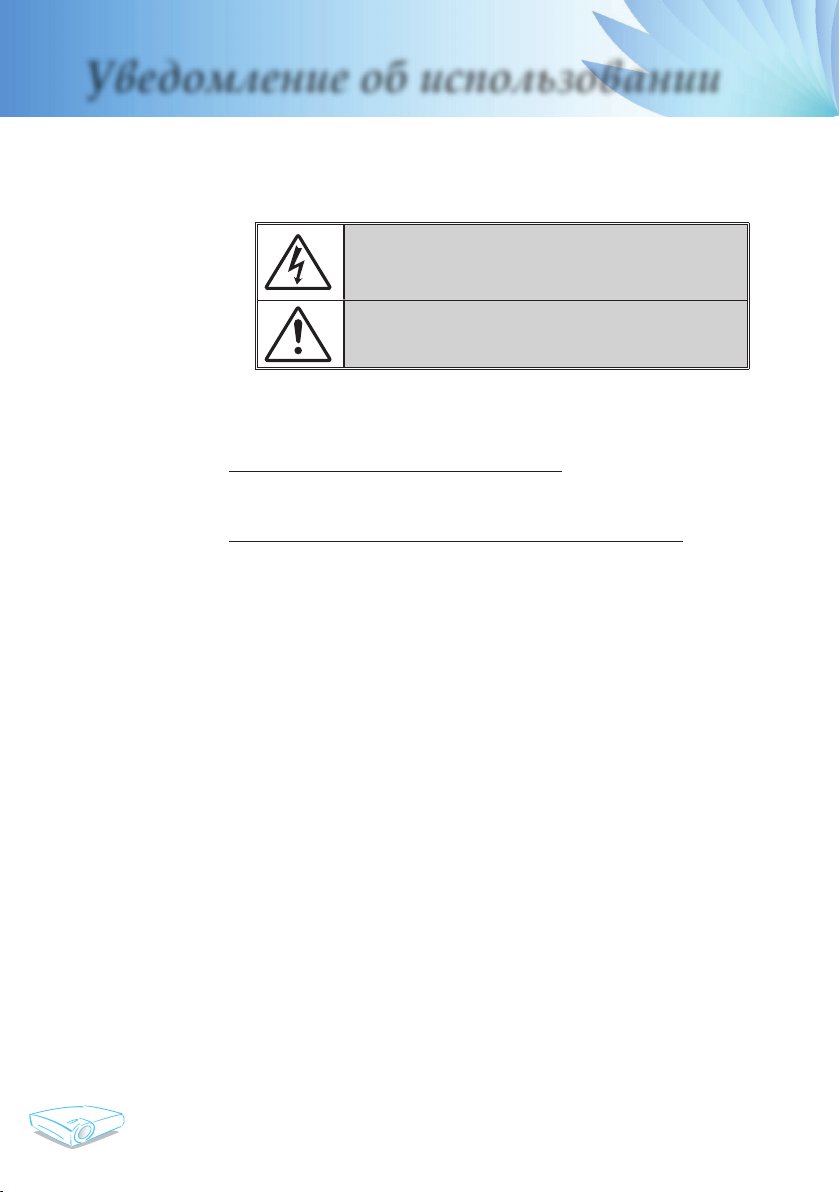
Русский
2
Уведомление об использовании
Информация по технике
безопасности
Молния со стрелкой в равностороннем треугольнике предназначена
предупредить пользователя о наличии неизолированного «опасного
напряжения» в корпусе изделия, величина которого может быть
достаточной, чтобы представлять для людей риск поражения
электрическим током.
Восклицательный знак в равностороннем треугольнике
предназначен сообщить пользователю о наличии важных
инструкций по эксплуатации и текущему ремонту (техническому
обслуживанию) в материалах, сопровождающих прибор.
Предупреждение: Чтобы сократить риск возгорания или электрошока
не держите устройство под дождем или в условиях влажности. В корпусе
прибора присутствуют опасные высокие напряжения. Не открывайте
корпус. По поводу технического обслуживания обращайтесь только к
квалифицированному персоналу.
Ограничения излучений класса В
Цифровой аппарат класса В соответствует всем требованиям Канадских
инструкций по эксплуатации оборудования, создающего помехи.
Важные инструкции по технике безопасности
1. Ознакомьтесь с данной инструкцией, прежде чем пользоваться
проектором.
2. Сохраните данную инструкцию для дальнейшего использования.
3. Выполняйте все указания.
4. Проводите установку согласно указаниям изготовителя
А. Не закрывайте вентиляционные отверстия
Для обеспечения надежной работы проектора и его защиты от
перегревания установите прибор в месте, где обеспечивается надлежащая
его вентиляция. Например, не устанавливайте проектор на кровати,
диване, ковре или подобных поверхностях, поскольку они могут закрыть
вентиляционные отверстия. Не устанавливайте его в шкаф, например,
книжный или другой, поскольку это может создать помехи для воздуха,
вентилирующегося через отверстия.
В. не пользуйтесь данным проектором возле воды или в условиях
влажной среды. Чтоб снизить риск возникновения пожара или удара
электрическим током, не подвергайте продукт воздействию дождя или
влаги.
С. Не устанавливайте возле источников тепла, таких как радиаторы,
нагреватели, печи или другие приборы ( в т.ч. усилители), которые
выделяют тепло.
5. Чистить только сухой тканью.
6. Используйте только те дополнения/аксессуары, которые поставляет
производитель.
7. По поводу технического обслуживания обращайтесь только к
квалифицированному персоналу. Такое обслуживание необходимо в
случае таких повреждений проектора как:
▀■ При повреждении шнура питания или штепсельной вилки.
▀■ Liquids have spilled or objects have fallen into the apparatus.При
разлитие жидкости или попадании других предметов в аппарат.
▀■ Проектор подвергался воздействию дождевых или влажных условиях,
не работает нормально или падал.
Не пытайтесь отремонтировать проектор самостоятельно. Вскрытие
или снятие крышек может стать источником опасных напряжений или
других опасностей. Обращайтесь в компанию Optoma, где вас направят в
ближайший авторизованный центр технического обслуживания.
8. Не вводите в проектор какие-либо предметы или жидкости, они могут
попасть на точки опасного напряжения или короткого замыкания, что
может стать причиной пожара или поражения электрическим током.
9. См. на корпусе проектора маркировки по технике безопасности.
10. Проектор может настраивать или ремонтировать только
соответствующим образом квалифицированный персонал обслуживания.
Page 5
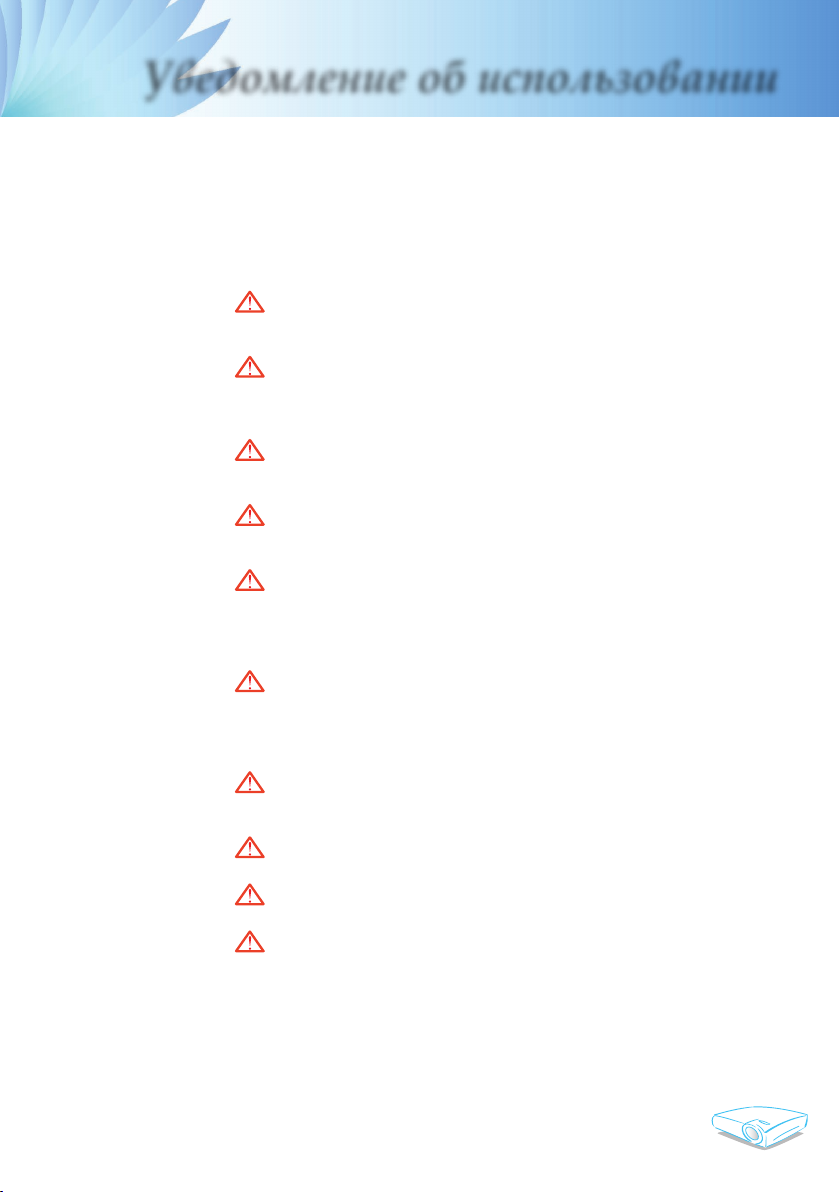
Русский
3
Уведомление об использовании
Меры предосторожности
Соблюдайте все предупреждения, меры предосторожности и
требования к текущему обслуживанию, чтоб продлить срок
службы прибора.
Предупреждение - Не заглядывайте в линзы проектора,
когда лампа включена. Яркий свет
может нанести повреждение глазам.
Предупреждение - Чтоб снизить риск возникновения
пожара или поражения электрическим
током, не подвергайте продукт
воздуйствию влаги.
Предупреждение - Не открывайте и не разбирайте
продукт, так как это может вызвать
поражение электрическим током.
Предупреждение - При замене лампы дайте блоку остыть
и следуйте всем инструкциям по
произведению замены.
Предупреждение - Данный продукт определит срок
действия лампы автоматически.
Произведите замену лампы, как
только появятся предупредительные
сообщения (см. стр. 34).
Предупреждение - Восстановите функцию «Сброс
счетчика.» с меню отображение
дополнительной информации
«Управление» после замены элемента
лампы (см. стр. 25).
Предупреждение - Выключая проектор, убедитесь, что
цикл охлаждения завершён, прежде чем
отключать питание.
Предупреждение - Сначала включите проектор, а потом
источники сигнала.
Предупреждение - Не используйте крышку линз во время
работы проектора.
Предупреждение - Когда срок действия лампы истекает,
она перегорает, и может раздаться
громкий хлопок. Если это произойдёт,
проектор не включится, пока элемент
лампы не будет заменён. Чтоб
произвести замену лампы, следуйте
указаниям пункта «Замена лампы». (см.
стр. 35)
Page 6
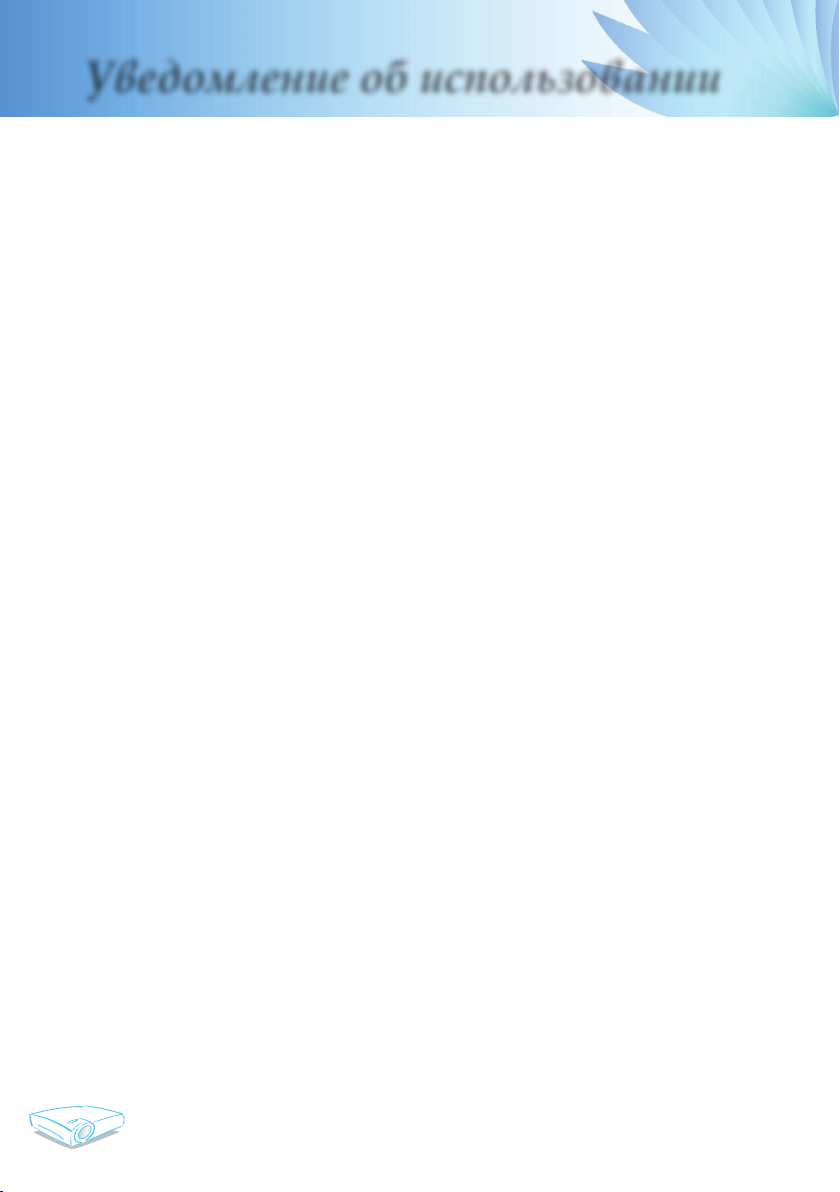
Русский
4
Уведомление об использовании
Необходимые действия:
Выключите продукт перед чисткой.
Используйте мягкую ткань, увлажненную мягким
моющим средством, чтоб почистить корпус дисплея.
Отсоедините разъём питания от электрической розетки,
если продукт не используется длительное время.
Запрещенныйе действия:
Не блокируйте отверстия и проёмы блока,
предназначенного для вентиляции.
НЕ используйте абразивные средства чистки, парафин
или растворители для чистки длока.
Используйте при следующих условиях:
- В очень горячей, холодной или влажной среде.
- На участках, подвергаемых чрезмерному запылению и
загрязнению.
- Возле аппаратов, генерирующих сильное магнетическое
поле.
- Под прямыми солнечными лучами.
Page 7
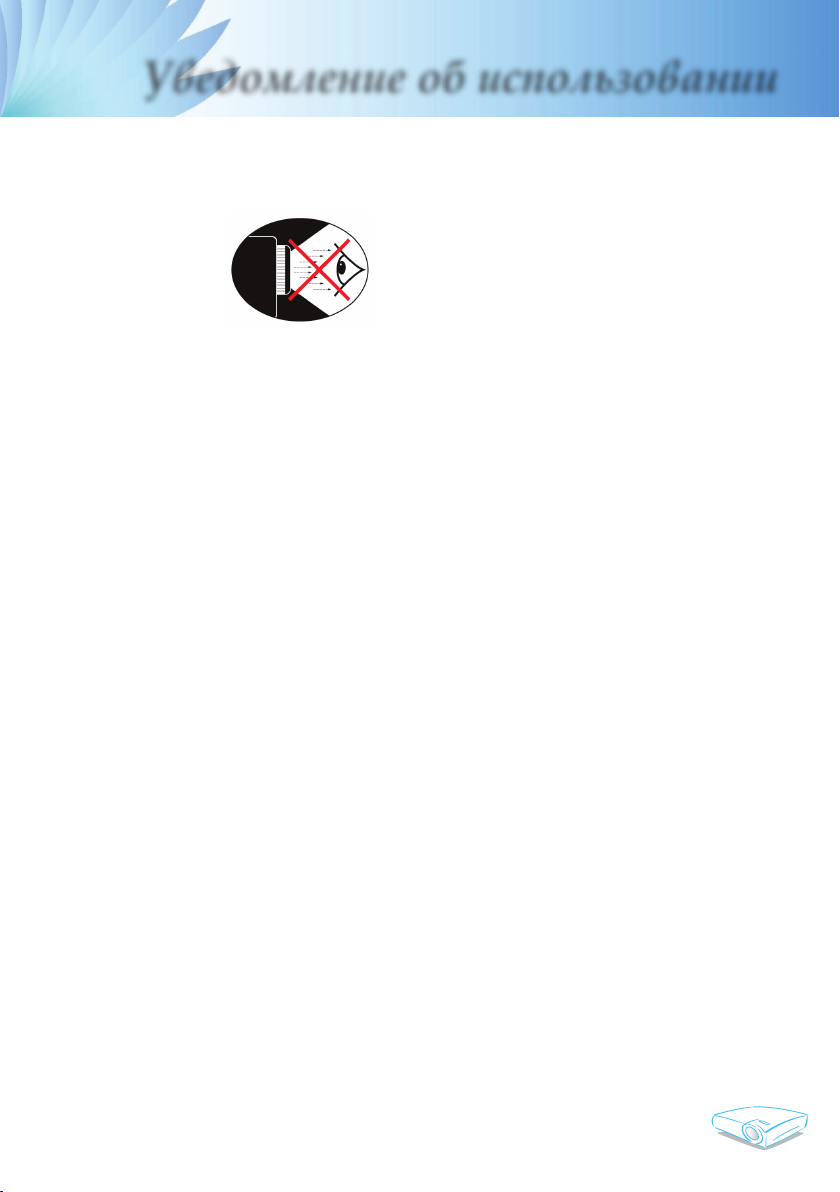
Русский
5
Уведомление об использовании
Предостережения относительно
защиты зрения
▀■ Не смотрите непосредственно в луч проектора.
▀■ По возможности не стойте лицом против луча.
Старайтесь стоять к лучу спиной.
▀■ Чтобы не входить в луч, рекомендуется использовать
палочку или лазерную указку.
▀■ Проекторы должны быть установлены вне луча обзора
от экрана до аудитории, в таком случае ведущим не
придется смотреть на лампу проектора при обращении
в зал . Лучше всего для этого подходит потолочное
крепление, а не установка на пол или стол.
▀■ Если проектор используется в классной комнате,
необходимо контролировать действия учеников, когда
они приглашаются указать что-либо на экране.
▀■ Чтобы сократить потребление электричества лампой,
закройте окна шторами, чтобы снизить внешнее
освещение.
Page 8
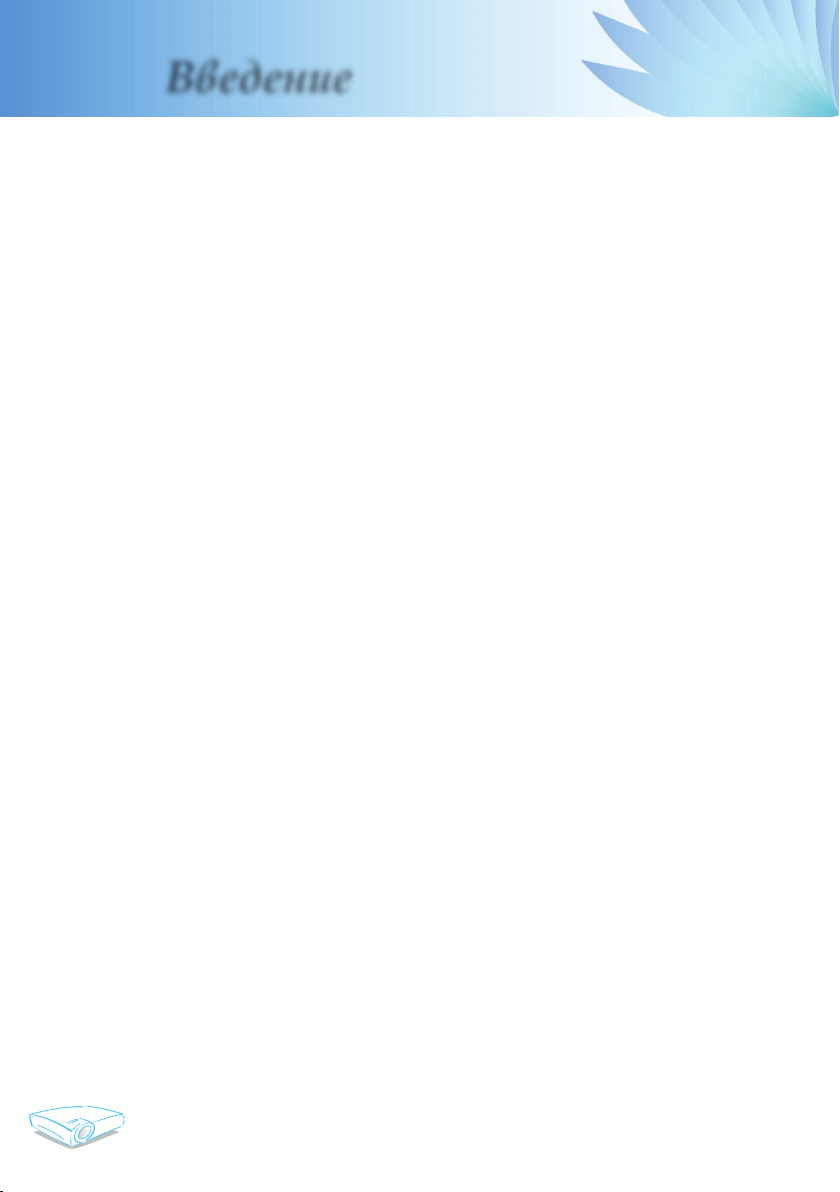
Русский
6
Введение
Характеристики товара
Даный продукт – это односхемный проектор XGA с 0,55”
DLP® . Отличительные характеристики:
True XGA, 1024 x 768 адресуемых пикселей.
Односхемная технология Dark Chip2TM DLP
®
Совместим с NTSC/NTSC4.43/PAL/PAL-M/PAL-N/
SECAM и HDTV (480i/p, 576i/p, 720p, 1080i)
Мультимедийные автоматические функции:
Автоматическое обнаружение, автоматическое
изображение и автоматическое сохранение
настроек
Полнофункциональный дистанционный контроль
Удобное для пользователя многоязычное экранное
меню
Расширенное цифровое корректирование
трапецеидального искажения и изменение
масштаба высококачественного полноэкранного
изображения.
Удобная для пользователя панель управления
Сжатие SXGA и повторное изменение размеров
VGA, SVGA
Mac-совместимый
Page 9

Русский
7
Введение
Шнур питания 1,8 м Кабель VGA 1,8 м
Пульт
дистанционного
управления
Проектор с крышкой линз
Обзор пакета
Этот проектор постовляется со всеми элементами,
показанными снизу. Проверьте наличие всех
составных элементов. Немедленно свяжитесь с вашим
распространителем в случае отсутствия деталей.
Документация :
Руководство пользователя
Руководство быстрого старта
Гарантийный талон
Краткое руководство по
устранению неисправностей
Карточка WEEE (только
европейская)
Две батарейки AAА
В результате
расхождений в
программах разных
стран, некоторым
регионам
необходимы другие
приспособления.
Переносная сумка
(только для США/Азии)
Page 10

Русский
8
Введение
1. Панель управления
2. Рычаг изменения
фокусного
расстояния
3. Фокусирующее
кольцо
4. Разъем
электропитания
Блок питания
Обзор товара
9
10
10
5. Линза изменения
фокусного расстояния
6. Ножка подъёмника
7. Кнопка подъемника
8. Приемники ИК
9. Порты подключения
10. Ножка регулировки
наклона
1
2
4
3
8
6
7
5
2
Page 11
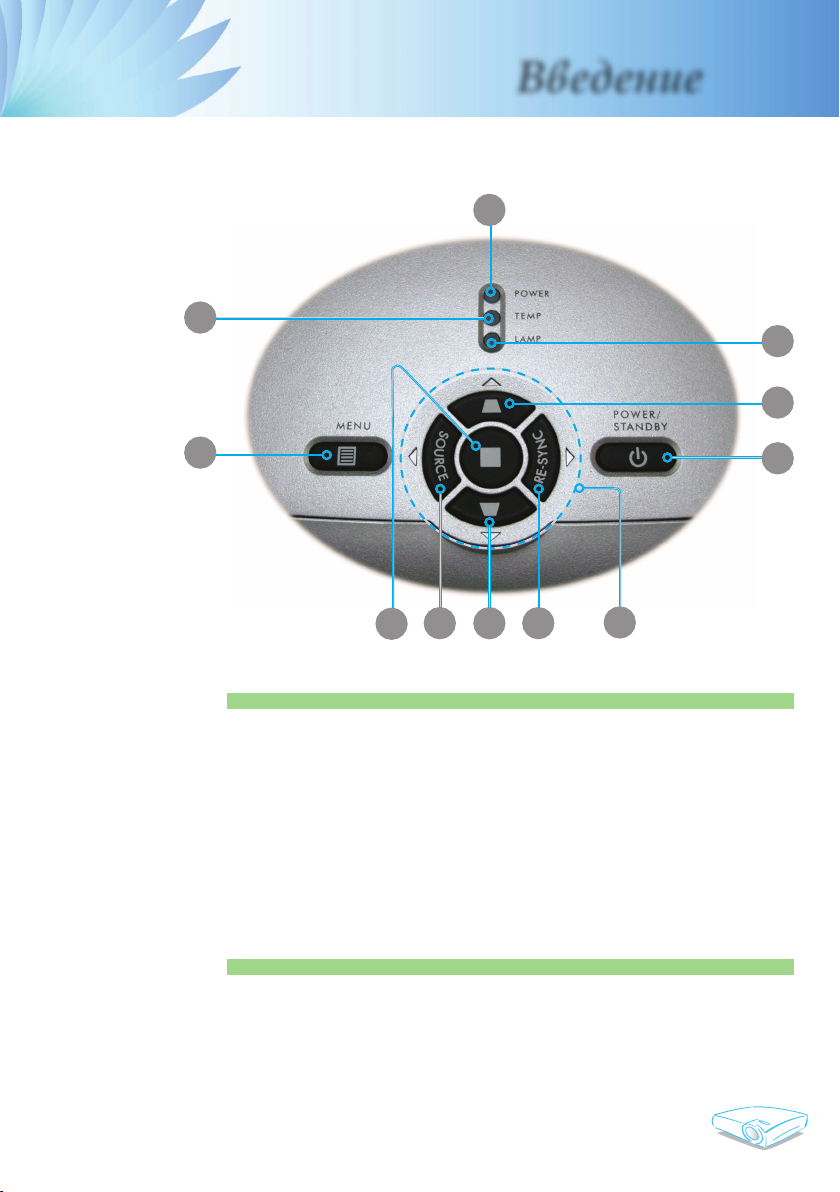
Русский
9
Введение
Панель управления
1. Cветодиодный индикатор питания
2. Светодиодный индикатор температуры
3. Светодиодный индикатор лампы
4. Корректиковка трапецеидального искажения
5. Меню (Вкл./Выкл.)
6. Питание/Ожидание
7. Четырехнаправленные кнопки выбора
8. Повторная синхронизация
9. Источник
10. Ввод
4
5
9
6
7
2
3
1
10
8
4
Page 12
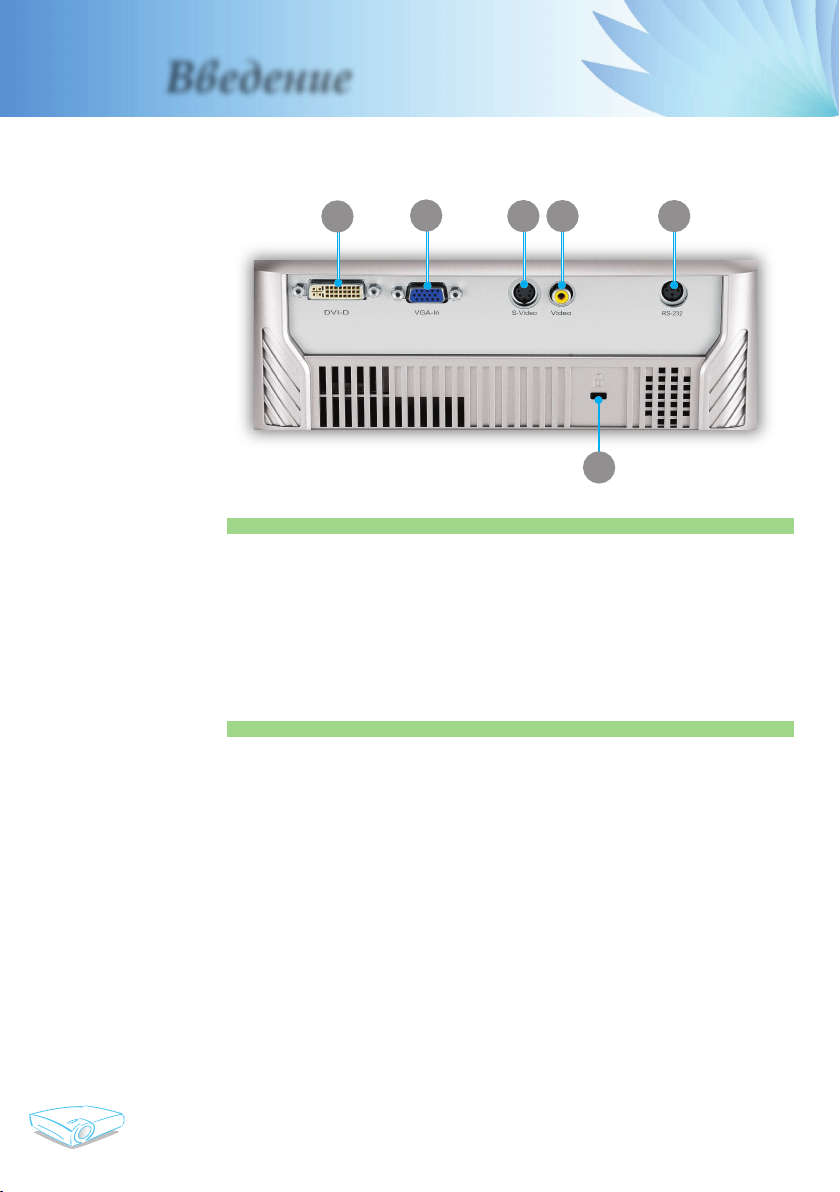
Русский
10
Введение
Порты подключения
1. Входной разъем DVI-D (с HDCP)
2. Разъем VGA-In SCART (аналоговый сигнал ПК/HD/
компонентный входной видеосигнал)
3. Входной разъем стандарта S-Video
4. Входной разъем полного видеосигнала
5. Разъем RS232
6. Порт KensingtonTM Lock
1
2
3 4 5
6
Page 13
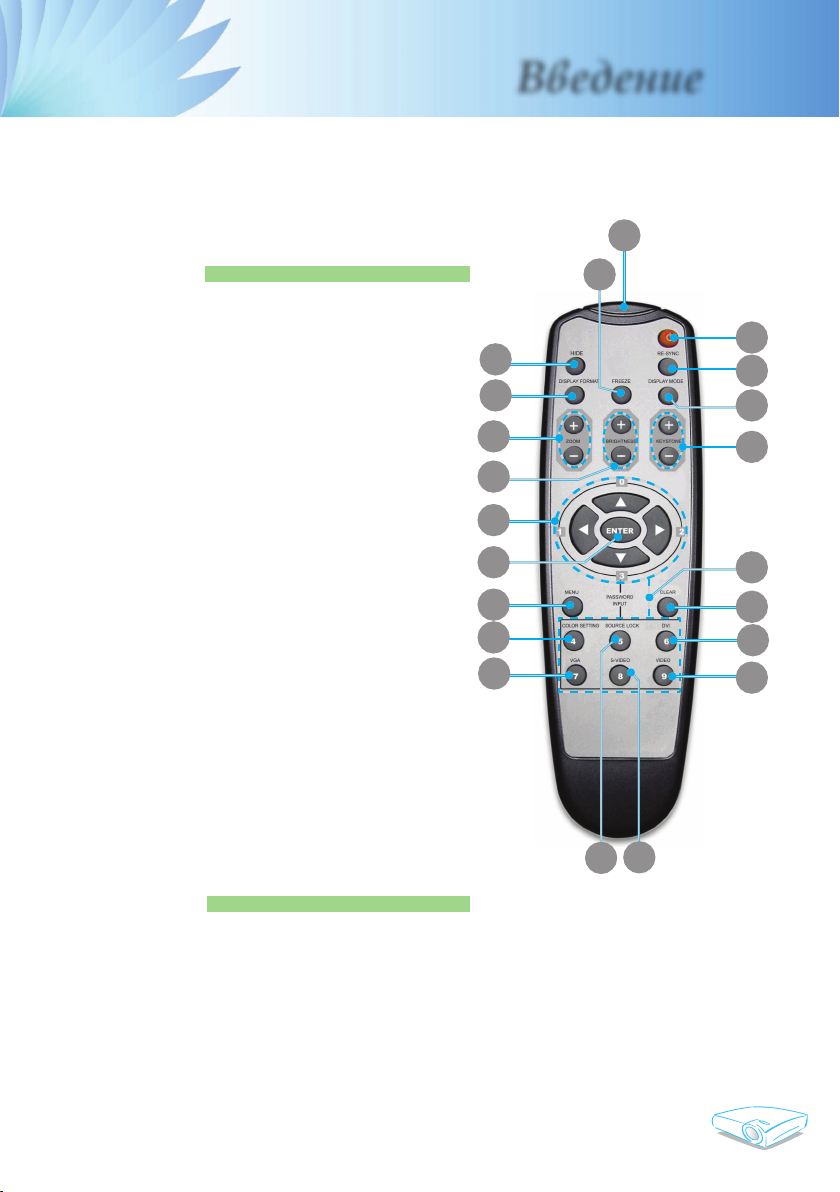
Русский
11
Введение
21
1
4
5
6
9
2
7
8
3
15
13
12
16
14
17
18
19
20
10
11
Беспроводной пульт управления
1. Инфракрасный
светодиод
2. Питание/Ожидание
3. Повторная
синхронизация
4. Режим работы дисплея
5. Корректировка
трапецеидального
искажения
6. Нумерованные кнопки
(для ввода пароля)
7. Очистить
(для ввода пароля)
8. DVI
9. Источник
видеосигнала
10. Источник сигнала
стандарта S-Video
11. Блокировка источника
12. Источник VGA
13. Настройка цвета
14. Меню
15. Ввод
16. Четырехнаправленные
кнопки выбора
17. Яркость
18. Масштаб
19. Показать Формат
20. Скрыть
21. Приостановить
Page 14

Русский
12
Установка
Чтоб убедиться в том, что проектор совместим с вашим
ПК, установите разрешение режима визуального
отображения вашей графической карты меньше или
равно 1280 X 1024. Убедитесь, что синхронизация
режима визуального отображения совместима с
проектором. См. раздел «Режимы совместимости» на стр.
36.
Выход стандарта
S-Video
Видеовыход
DVD-плейер,
телепристойка Settop
Box, HDTV приемник
5
1
6
RGB
1........................................................................................................Шнур питания
2.............................................................................................................Кабель VGA
3........................................Кабель DVI to DVI (Дополнительные аксессуары)
4..................Кабель полного видеосигнала (Дополнительные аксессуары)
5..........................Кабель стандарта S-Video (Дополнительные аксессуары)
6.............. Адаптер D-15 to RCA для YPbPr (Дополнительные аксессуары)
7.................................................Кабель RS232 (Дополнительные аксессуары)
4
23
Подключение проектора
В результате
расхождений
в программах
разных стран,
некоторым
регионам
необходимы
другие
приспособления.
7
Page 15

Русский
13
Установка
Включение проектора
1. Удалите колпачок объектива.
2. Убедитесь, что шнур питания и сигнальный кабель
надёжно подключены. Светодиод питания вспыхнет
зеленым.
3. Включите лампу с помощью кнопки «Питание/
Ожидания» на панели управления. И светодиод
питания загорится зелёным. При первом включении
проектора вы можете выбрать язык из быстрого меню
после воспроизведения окна запуска.
4. Включите источник (компьютер, ноутбук, видеоплейер
и т. д.) Проектор автоматически обнаружит источник.
Если вы одновременно подключаете несколько
источников, для включения используйте кнопку
«Источник» на панели управления или кнопку прямого
источника на пульте управления.
Включение/выключение проектора
Сначала включите
проектор, а потом
источники сигнала.
Питание/Ожидание
2
Колпачок объектива
1
Page 16

Русский
14
Установка
Выключение проектора
1. Нажмите кнопку «Питание/Ожидание», чтобы виключить
лампу проектора, на экране проектора появится сообщение
« » Для подтверждения
нажмите кнопку «Питание/Ожидание» снова, в противном
случае сообщение исчезнет через 5 секунд.
Заметьте, что эсли вместо этого была нажата кнопка
, проектор перейдет в режим «Блокировка картинки»
и изображение не будет отображаться. Чтоби вийти из
режима «Блокировка картинки» повторно нажмите кнопку
«Питание/Ожидание».
2. Вентилятори охлаждения продолжают работать
приблизительно 10 секунд для холодильного цикла, после
этого светодиод питания станет зеленым. Когда светодиод
питания начнет мигать, это означает, что проектор
перешёл в режим ожидания.
Если вы желаете снова включить проектор, необходимо
дождаться завершения цикла охлаждения и перехода
устройства в режим ожидания. Если проектор находиться в
режиме ожидания, нажмите кнопку «Питание/ожидание»,
чтоб перезапустить проектор.
3. Виньте шнур питания из электрической розетки и
проектора.
4. Не включайте проектор сразу же, после выключения
питания.
Индикатор системы предупреждения
Когда индикатор «LAMP» (Лампа) постоянно горит красным,
проектор автоматически выключится. Просим обращаться к
региональному торговому посреднику или в сервисный центр.
См. страницу 39.
Когда индикатор «TEMP» (Температура) постоянно горит
красным, это свидетельствует о перегреве проектора. Проектор
автоматически выключится.
В обычных условиях проектор можно снова включить после
охлаждения устройства. Если проблема не устраняется,
необходимо обратится к региональному торговому
посреднику или в наш сервисный центр. См. страницу 39.
Когда индикатор «LAMP» (Лампа) мигает красным, это
свидетельствует о поломке вентилятора. Обратитесь к
региональному торговому посреднику или в наш сервисный
центр. См. страницу 39.
Page 17

Русский
15
Установка
Настройка проецируемого
изображения
Настройка высоты проецируемого
изображения
Ножка
регулировки
наклона
Ножка
подъёмника
2
3
Кнопка
подъемника
Проектор оснащен ножками подъёмника для настройка
высоты проецируемого изображения
Поднятие изображения:
1. Нажмите кнопку подъёмника .
2. Поднимите изображение на желаемый угол высоты
, после чего отпустите кнопку, чтоб зафиксировать
ножку подъёмника в этом положении.
3. Используйте , чтобы точно отрегулировать угол
показа изображения.
Опускание изображения:
1. Нажмите кнопку подъёмника.
2. Опустите изображение, после чего отпустите кнопку,
чтоб зафиксировать ножку подъёмника в этом
положении.
3. Используйте , чтобы точно отрегулировать угол
показа изображения.
3
1
Page 18

Русский
16
Установка
69,3"
(176,1cm)
115,6"
(293,5cm)
161,8"
(410,9cm)
184,9"
(469,6cm)
277,3"
(704,4cm)
38,1"
(96,8cm)
76,2"
(193,6cm)
127,1"
(322,7cm)
177,9"
(451,8cm)
203,3"
(516,3cm)
304,9"
(774,5cm)
4,9'
39,4'
26,3'
23,0'
16,4'
9,8'
(1,5m)
(12,0m)
(8,0m)
(7,0m)
(5,0m)
(3,0m)
34,7"
(88,1cm)
Width
Height
Di
a
go
n
a
l
Max.
38,1"(96,8cm)
76,2"(193,6cm)
127,1"(322,7cm)
177,9"(451,8cm)
203,3"(516,3cm)
304,9"(774,5cm)
Min. 34,7"(88,1cm) 69,3"(176,1cm) 115,6"(293,5cm) 161,8"(410,9cm) 184,9"(469,6cm) 277,3"(704,4cm)
Max.(WxH)
30,5" x 22,9"
(77,4 x 58,1cm)
61,0" x 45,7"
(154,9 x 116,2cm)
101,7" x 76,3"
(258,2 x 193,6cm)
142,3" x 106,7"
(361,4 x 271,1cm)
162,6" x 122,0"
(413,0 x 309,8cm)
243,9" x 182,9"
(619,6 x 464,7cm)
Min.(WxH)
27,8" x 20,8"
(70,5 x 52,9cm)
55,4" x 41,6"
(140,9 x 105,7cm)
92,5" x 69,4"
(234,8 x 176,1cm)
129,4" x 97,1"
(328,7 x 246,5cm)
147,9" x 110,9"
(375,7 x 281,8cm)
221,8" x 166,4"
(563,5 x 422,6cm)
4,9'(1,5m)
9,8'(3,0m)
16,4'(5,0m)
23,0'(7,0m)
26,3'(8,0m)
39,4'(12,0m)
Экран
(диагональ)
Размер
экрана
Расстояние
Диагональ
Фокусирующее
кольцо
Рычаг изменения
фокусного расстояния
Настройка масштаба / фокуса проектора
Вы можете включить рычаг изменения фокусного расстояния
для увеличения или уменьшения масштаба. Для фокусировки
изображения поворачивайте фокусирующее кольцо, пока
изображение не станет четким. Проектор будет фокусировать
изображение на расстоянии от 4,9 до 39,4 футов (от 1,5 до 12,0
метров).
Настройка размера проецируемого
изображения
Этот график предназначен только для справочника пользователя.
Page 19

Русский
17
Элементы управления пользователя
Панель управления
Панель управления и пульт
управления
Существует два способа контроля функций:
Дистанционное управление и панель управления.
Использование панели управления
Power/Standby (Питание/Ожидание)
См. раздел «Включение/выключение проектора» на стр.13-
14.
Source (Источник)
Нажмите «Источник», чтоб выбрать источники сигналов
DVI, RGB, Component-p, Component-i, S-Video,полного
видеосигнала и HD.
Menu (Меню)
Нажмите «Меню» для вывода меню OSD на экран. Для
выхода опять нажмите «Меню».
Трапецеидальное искажение /
Регулирует искажение изображения, визванного наклоном
проектора (±16 градусов).
Четырехнаправленные кнопки выбора
С помощью выберите позиции или проведите
регулирование на свое усмотрение.
Ввод
Подтвердите выборы позиций.
Re-Sync (Повторная синхронизация)
Автоматически синхронизирует проектор с входным
сигналом (только для сиднала ПК).
Page 20

Русский
18
Элементы управления пользователя
Использование дистанционного управления
Питание/Ожидание
См. ра здел «Вкл ю ч ени е / вык л ю чен и е про е к тор а » на
стр.13-14.
Re-Sync (Повторная синхронизация) (только для сигнала ПК)
Автоматически синхр о н и з и р у ет проектор с вход н ы м
сигналом.
Hide (Скрыть)
Нажмите «Скрыть», чтобы скрыть изображение; повторное
нажатие восстановит отображение изображения.
Display Format (Формат дисплея)
Отображает раздел «Формат дисплея» в меню отображения
выполняемых функций для выбора желаемого формата
изображения.
Freeze (Приостановить)
На ж м ит е к н оп ку «П р ио ст ан ов и т ь» дл я ос та н о вк и
изображения на экране.
Display Mode (Режим работы дисплея)
Виберите режим Presentation (Презентация), Bright (Яркость),
Movie (Кино), sRGB или User (Пользовательские настройки).
Keystone (Трапецеидальное искажение)
/
Регулирует искажение изображения, визванное наклоном
проектора (±16 градусов).
Brightness (Яркость)
Отрегулируйте яркость изображения.
Zoom (Масштаб)
На ж м и те «+/-» д ля увелич е н ия/уменьшени я размера
изображения.
Четырехнаправленные кнопки выбора
С помощью выберите позиции или проведите
регулирование на свое усмотрение.
Enter (Ввод)
Подтвердите выборы позиций.
Menu (Меню)
Н а жм и те « М е ню » д л я вы в о да м е н ю от о б ра же н ия
выполняемых функций на экран. Для выхода опять нажмите
«Меню».
Пульт
дистанционного
управления
Page 21

Русский
19
Элементы управления пользователя
Clear (Очистить)
Очистите ввод пароля.
Color Setting (Настройка цвета)
Настройте красный, зеленый, синий, желтый, фиолетовый
и алый цвет для расширенной настройке индивидуальных
цветов.
Source Lock (Блокировка источника)
Выб е рите авто м ати ч е ско е обн а р уже н ие вс е х пор т ов
подключения или блокировку текущего порта подключения.
DVI
Нажмите «DVI», чтобы выбрать источника DVI.
VGA
Нажмите «VGA», чтобы выбрать источник с разъема VGA.
S-Video (Стандарт S-Video)
Нажмите «Станд арт S-Video», чтобы вибрать источник
стандарта S-Video.
Video (Видеосигнал)
Нажмите «Видеосигнал», чтобы выбрать источник полного
видеосигнала.
Page 22

Русский
20
Элементы управления пользователя
В проекторе есть многоязыковое меню отображения
выполняемых функций, с помощью которого можна
отрегулировать изображение или изменить ряд настроек.
Проектор автоматически обнаружит источник.
Способ эксплуатации
1. Чтобы открыть экранное меню, нажмите «Меню »
на пульте дистанционного управления или на панели
управления.
2. Когда экранное меню откроется, используйте кнопки
для выбора позиции из главного меню. При выборе на
определенной странице, нажмите или клавишу «Ввод»
(выбор/вход) для входа в подменю.
3. С помощью клавиш выберите нужную позицию и
проведите настройки с помощью клавиши .
4. Выберите в подменю следующий элемент, который вы хотите
отрегулировать, и отрегулируйте, как описано выше. .
5. Нажмите «Меню »для подтверждения, и экран возвратится в
основное меню.
6. Для выхода опять нажмите «Меню ». Экранное меню
закроется и проектор автоматически сбережет новые
настройки.
Меню отображения
дополнительной информации
Главное меню
Подменю
Установка
Page 23

Русский
21
Элементы управления пользователя
Дерево меню
Page 24

Русский
22
Элементы управления пользователя
Язык
Язык
Выберите многоязычное экранное меню. Используйте
клавишу или для выбора предпочетаемого языка.
Нажмите «Ввод» для завершения выбора.
Page 25

Русский
23
Элементы управления пользователя
Положение меню
Выберите расположение меню на экране дисплея.
Проекция
Переднее отображение
Заводская настройка по умолчанию.
Заднее отображение
При выборе этой функции проектор разворачивает
изображение так, что Вы можете проектировать из-за
прозрачного экрана.
Передний потолок
При выборе этой функции проектор переворачивает
изображение вверх ногами для проекции на потолок.
Задний потолок
При выборе этой функции проектор разворачивает и
переворачивает изображение вверх ногами. Вы можете
проектировать из-за прозрачного экрана на потолок.
Блок. Источника
Эсли эта функция отключена, проектор произведет поиск
других сигналов в случае потери текущего входного сигнала.
Эсли эта функция включена, проектор будет искать только
заданный порт подключения.
Блок. кнопок
Эсли эта функция включена, панель управления
заблокирована, но проектором можно управлять при помощи
пульта дистанционного управления. Для отмены этой
функции используйте пульт дистанционного управления
или нажмите и удерживайте три секунды кнопку «Ввод» на
панели управления.
Настройки
Page 26

Русский
24
Элементы управления пользователя
Трапеция
Настраивает искажение изображения из-за наклоненного
проектора. (±16 градусов)
Цифр. масштаб.
Нажмите , чтобы уменшить рамер изображения.
Нажмите для увеличения изображения на экране
проекции.
Идентификатор проектора
Разрешает RS232 управление индивидуальным проектором.
Диапазон 01-99.
Безопасность
Security Timer: Может выбрать функцию времени (месяц/
день/час) для установки количества часов использования
проектора. Когда время выйдет, Вас попросят опять ввести
пароль.
Сменить пароль
Используйте кнопки с цифрами для выбора пароля, и
нажмите клавишу «Ввод» для подтверждения выбора.
1. Прокрутите вниз, чтобы высветлилось
сменить пароль, и
нажмите «Ввод» для ввода старого пароля.
2. Пароль - это 4 цифры, по-умолчанию «0000» (первый раз).
3. Введите новый пароль (4 цифры) и нажмите «Ввод».
4. Снова введите пароль для подтверждения и нажмите
«Ввод».
Безопасность
■ Вкл.: Выберите «Вкл.», чтобы активировать систему
проверки при включении проектора.
■ Выкл.: Выберите «Выкл.«, чтобы иметь возможность
включить проектор без подтверждения пароля.
Сброс
Виберите «Да» для того, чтоби вернуть параметри отображения
всех меню к заводским установкам.
Page 27

Русский
25
Элементы управления пользователя
Работа проектора ч.
Отображает время проецирования.
Счетчик лампы
Отображает общее время работы лампы.
Сброс счетчика.
При замене лампы счетчик часов работы лампы сбрасывается
на ноль .
Напоминание лампы
Выберите эту функцию, чтобы показать или скрыть
предупреждение, когда отображается сообщение про замену
лампы. Послание появится за 30 часов до окончания действия
лампы.
Усил. Вентиляция
Выберите «Вкл.», чтобы включить режим усиленной
вентиляции. Управляет вентиляторами на полной скорости
для нужного охлаждения проектора усиленной вентиляцией.
Прямое включение питания
Выберите «Вкл.», чтобы включить режим прямого включения
питания. Проектор автоматически включится без нажатия на
кнопку «Питание» если он подключен к электросети.
авто выкл.
Станавливает обратный отсчет таймера. Счетчик времени
начнет отсчитывать время, когда прекратится сигнал в
проектор. Проектор автоматически отключится когда
закончится обратный отстчет.
Таймер выключения
Устанавливает обратный отсчет таймера. Счетчик времени
начнет отсчитывать время вне зависимости от наличия
входного сигнала. Проектор автоматически отключится когда
закончится обратный отстчет таймера выключения.
Управление
Page 28

Русский
26
Элементы управления пользователя
Изображение 1
(Режим компьютера
/ Режим видео)
Режим отображения
Есть много заводских установок, оптимизированных для
разных видов изображений.
Presentation: Для компьютера или ноутбука.
Bright: Для оптимизации яркости.
Movie: Для домашнего театра.
sRGB: Наилучшее воспроизведение цвета.
User: Запомнить настройки пользователя.
Яркость
Отрегулируйте яркость изображения.
Нажмите , чтобы затемнить изображение.
Нажмите ,чтобы осветлить изображение.
Контрастность
Контрастность регулирует степень разницы между самыми
светлыми и самыми темными частями изображения.
Регулировка контрастности изменяет количество черного и
белого на изображении.
Нажмите , чтобы уменьшить контраст.
Нажмите , чтобы увеличить контраст.
Уровень белого
Используйте управление уровнем белого для установки
уровня белого схемы DMD. 0 означает минимальный уровень,
а 10 - максимальный. Если Вы предпочитаете более яркое
изображение, отрегулируйте в направлении к максимальной
установке. Для ровного, более природного изображения,
отрегулируйте в направление к минимальной установке.
Цвет. температура
Отрегулируйте цветовую температуру. При более высокой
температуре экран виглядит более холодным, при более
низкой - экран выглядит более теплым.
Page 29

Русский
27
Элементы управления пользователя
Насыщенность цв.
Регулирует видео изображение от черно-белого до более
насыщенных цветов.
Нажмите чтобы уменьшить насыщенность цвета
изображения.
Нажмите чтобы увеличить насыщенность цвета
изображения.
Резкость
Отрегулируйте резкость изображения.
Нажмите чтобы уменьшить резкост
Нажмите чтобы увеличить резкость.
Фильм
Виберите «Вкл.» чтоби включить режим Film (Кино) для того,
чтобы избавиться от пилообразных углов на проецируемом
изображении (если это имеет место) когда формат кино DVD
установлен в «lm» (фильм), частота кадров которого меньше.
Функции
«Насыщенность
цв.» и «Фильм»
поддерживаються
только в режиме
видео.
Page 30

Русский
28
Элементы управления пользователя
Изображение 2
(Режим компьютера
/ Режим видео)
Частота
«Частота» изменяет данные о частоте экрана для того, чтобы
она соответствовала частоте графической карточки Вашего
компьютера. Если появится вертикальная мигающая решетка,
используйте эту функцию для регулировки.
Фаза
«Фаза» синхронизирует сигналы экрана и графической
карточки. Если появится нестабильное или мигающее
изображение, используйте эту функцию для регулировки.
Гор. Пол.
Нажмите чтобы переместить изображение влево.
Нажмите чтобы переместить изображение вправо.
Верт. Пол.
Нажмите чтобы переместить изображение вниз.
Нажмите чтобы переместить изображение вверх.
Гамма
Это позволяет Вам выбирать таблицу гаммы, которая настроена
наилучшим образом, для воспроизведения изображения
наивысшего качества.
Формат изобр.
Используйте эту функцию для выбора желаемого формата
изображения.
4:3 : Размер источника ввода будет отрегулирован в
соответствии с экраном проекции.
16:9 : Размер источника ввода будет отрегулирован в
соответствии с шириной экрана.
LetterBox: Этот формат предназначен не для 16x9 источника
letterbox и для пользователей, которые используют внешний
объектив 16x9 lens для отображения формата изображения
2,35:1 при использовании максимального разрешения.
Window: Если изображение в формате 4:3 больше, чем экран
16:9, выберите режим «Window» для того,чтобы поместить
изображение в экран без смени расстояния до проекции.
Функции
«Частота», «Фаза» ,
«Гор. Пол.» и «Верт.
Пол.»поддерживаются
только в режиме
компьютера.
Page 31

Русский
29
Элементы управления пользователя
Верт. Сдвиг (16:9)
Отрегулируйте положение изображения вверх или вниз при
выборе формата изображения 16:9.
Нажмите чтобы переместить изображение вниз.
Нажмите чтобы переместить изображение вверх.
Верт. Сдвиг
(16:9): Положение
изображения
в режиме окна
будет перемещено
соответственно.
Сигнал ввода
Площадь изображения
Площадь картинки
Отображение на экране
Page 32

Русский
30
Элементы управления пользователя
Полный диапазон +красный
+
красный- Красный
Расширить красный
Цвет меню
Цвет меню
Настройте красный, зеленый, синий, желтый, фиолетовый и
алый цвет для расширенной настройке индивидуальных цветов.
: Полный набор регулировки цвета, кторый влияет на все
цветовое пространство.
: Расширенная индивидуальная регулировка цвета, которая
влияет только на себя.
Каждый режим изображения (Презентация/ Яркость/ sRGB/
Пользовательские настройки) имеет собственную цветовую
температуру и может запоминать вибор пользователя.
При выборе елемента настройки цвета, цветовая температура
автоматически установиться в «User» (Пользовательские
настройки). И эта установка «User» (Пользовательские
настройки) такая же для всего режима изображения.
Различные настройки цвеза будут сохранени в четырех
различных групах источника. Но они будут одинаковые в
пределах того же источника.
1. DVI / VGA
2. Component-p (480p/576p/720p/1080i)
3. Component-i (480i/576i)
4. Видео / стандарт
При регулировке настроек цвета текущая цветовая температура
будет сохранена перед автоматическим переключением в режим
«User». Так как сохраненная цветовая температура будет основой
режима «User» . Например:
1.) Цвет. температура в Низкая.
2.) Пользователь создает свой любимый цвет, основанный на
настройке цветовой температуры «Низкая. Поэтому при
переключении пользователем цветовой температуры в
режим «User» , он обнаружит, что цветовая температура
изображения близка к «Низкая».
Page 33

Русский
31
Приложения
Проблема: На экране не появляется изображение
Убедитесь, что кабель и подсоединение к электросети
выполнено так, как описано в разделе «Установка» .
Убедитесь, что штекеры кабелей не изогнуты илии поломаны.
Проверьте, была ли проекторная лампа правильно
установлена. Смотрите раздел «Замена лампы».
Убедитесь, что вы сняли крышку объектива и включили
проектор.
Убедитесь, что не включена функция «Скрыть».
Проблема: Частичное, скользящее или неправильно
выводимое изображение
Нажмите «Повторная синхронизация» на пульте управления
или панели управления.
Если Вы используете ПК:
Для Windows 3.x:
1. В диспетчер программы Windows щелкните два раза
мышкой по значку «Установки Windows» в Main group
(Главной групе).
2. Проверьте настройку разрешения дисплея, которое должно
быть меньше или равным 1280 x 1024.
Для Windows 95, 98, 2000, XP:
1. Из иконки «Мой компьютер» откройте папку «Панель
управления», и два раза щелкните мышкой по значку
«Экран».
2. Выберите закладку «Настройки».
3. Щелкните на кнопку «Расширенные возможности».
Если проектор до сих пор не проектирует полное
изображение, Вам так же потребуется заменить дисплей
монитора, который Вы используете. Делайте это следующим
способом.
4. Проверьте настройку разрешения дисплея, которое должно
быть меньше или равным 1280 x 1024.
Устранение неисправностей
Если у Вас возникли проблемы с проектором,
прочитайте следующую информацию. Если
проблема не исчезает, обратитесь к региональному
посреднику или в сервисный центр.
Page 34

Русский
32
Приложения
5. Выберите кнопку «Изменить» под закладкой «Монитор».
6. Нажмите на «Показывать все устройства». Далее выберите
«Стандартные типы монитора» в окне SP; выберите нужный
вам режим разрешения в окне «Модели».
Если Вы используете Ноутбук:
1. Во-первых пройдите выше описанные шаги для настройки
разрешения компьютера.
2. Нажмите на настройки переключателя. Например: [Fn]+[F4]
Если у Вас возникли трудности при изменении разрешений
или Ваш монитор завис, перезагрузите все устройства, включая
проектор.
Проблема: Экран Ноутбука или Компьютера РowerBook
не отображает презентацию
Если Вы используете ноутбук:
Некоторые ноутбуки могут дисактивировать свои экраны при
использовании второго устройства отображения. Для каждого
есть свой способ активации. Для более детальной информации
обратитесь к документации к Вашему компьютеру.
Проблема: Изображение нестабильно или мигает
Используйте “Фаза” для исправления.
Измените настройки цветов на Вашем компьютере.
Проблема: На изображении появилась вертикальная
мигающая решетка
Используйте «Частота» для регулировки.
Проверьте и измените конфигурацию режима отображения
Вашей графической карточки для ее совместимости с
проектором.
Проблема: Изображение расфокусированное
Регулирует фокальное кольцо на объективе проектора.
Compaq
[Fn]+[F4]
Dell [Fn]+[F8]
Gateway [Fn]+[F4]
IBM [Fn]+[F7]
Mac Apple:
System Preference (Предпочтение системы) Display
(Дисплей) Arrangement (Расположение) Mirror
display (Зеркальное отображение)
Packard
[Fn]+[F4]
Hewlett
NEC [Fn]+[F3]
Toshiba
[Fn]+[F5]
Page 35

Русский
33
Приложения
Убедитесь, что проекторный экран находится на расстоянии
между 4,9 – 39,4 футами (1,5 - 12,0 метра) от проектора. См.
страницу 16.
Проблема: Изображение растянуто при отображении
16:9 DVD
Проектор автоматически определяет 16:9 DVD и регулирует
формат изображения, оцифровывая на весь экран с настройкой
по умолчанию 4:3 .
Если изображение все еще растянуто, Вам также потребуется
отрегулировать формат изображения следующим образом:
Выберите тип формата изображения 4:3 на DVD-плейере, если
Вы воспроизводите 16:9 DVD.
Если вы не можете выбрать формат изображения 4:3 на DVD-
плейере, выберите формат изображения 4:3 в экранном меню.
Проблема: Изображение перевернуто
Выберите «Управление Проекция» из экранного меню и
отрегулируйте направление проекции.
Проблема: Лампа перегорает или издает звуки. похожие
на лопание или щелчки
Когда выходит срок действия лампы, она перегорает и издает
громкий звук, похожий на лопание. Если это произошло,
проектор не включится, пока не поменяют ламповый модуль.
Чтобы заменить лампу, следуйте указаниям раздела «Замена
лампы».
Проблема: Сообщение светодиода
Сообщение
Светодиод
питания
(Зеленый/Красный)
Светодиод
температуры
(Красный)
Светодиод
лампы
(Красный)
Режим готовности Красный
Разогревание ( до
нормальной температуры)
Мигает
зеленым
Нормальный Зеленый
Охлаждение (до Режима
ожидания)
Мигает
красным
Ошибка (Неисправность
лампы)
Ошибка (Вентилятор
заблокирован)
Мигает
красным
Ошибка (Слишком вісокая
температура)
Постоянный
свет =>
Нет света =>
Page 36

Русский
34
Приложения
Проблема: Сообщения-напоминания
Отказ вентилятора:
Замена лампы:
Ошибка температуры:
Page 37

Русский
35
Приложения
Замена лампы
Проектор автоматически определяет срок пригодности
лампы. Он покажет предупреждающее сообщение
« » Когда Вы
увидите это сообщение, поменяйте лампу как можно
скорее.
Перед заменой лампы убедитесь, что проектор охлаждался
как минимум 30 минут.
Предупреждение:
Отделение лампыгорячее! Перед
заменой лампы
оставьте прибор
охлаждаться на 30
минут!
Предупреждение:
Во избежание риска
травмироваться не
бросайте ламповый
модуль и не
дотрагивайтесь до
лампы накаливания.
Лампа накаливания
может разшататься и
травмировать , если ее
бросили.
Процедура замены лампы:
1. Отключите проектор от питания, нажав кнопку Питание/
Ожидание.
2. Оставьте проектор охлаждаться на 30 минут как минимум.
3. Отсоедините шнур питания.
4. Используйте отвертку для удаления болтов с крышки.
5. Нажмите и удалите крышку.
6. Удалите два болта с лампового модуля.
7. Вытащите ламповый модуль.
Для замены лампового модуля повторите
предыдущие шаги в обратном порядке.
1
3
4
2
Page 38

Русский
36
Приложения
Замечание :
1.> «*» сжатое
компьютерное
изображение.
2.> Столбец Digital
поддерживает разъем
DVI-D.
Режимы совместимости
Режим
Разрешение
(АНАЛОГ) (Цифровой)
Вертикальная
частота
(Гц)
Горизонтальная
частота
(кГц)
Вертикальная
частота
(Гц)
Горизонтальная
частота
(кГц)
VESA VGA 640 x 350 70 31,5 70 31,5
VESA VGA 640 x 350 85 37,9 85 37,9
VESA VGA 640 x 400 85 37,9 85 37,9
VESA VGA 640 x 480 60 31,5 60 31,5
VESA VGA 640 x 480 72 37,9 72 37,9
VESA VGA 640 x 480 75 37,5 75 37,5
VESA VGA 640 x 480 85 43,3 85 43,3
VESA VGA 720 x 400 70 31,5 70 31,5
VESA VGA 720 x 400 85 37,9 85 37,9
VESA SVGA 800 x 600 56 35,2 56 35,2
VESA SVGA 800 x 600 60 37,9 60 37,9
VESA SVGA 800 x 600 72 48,1 72 48,1
VESA SVGA 800 x 600 75 46,9 75 46,9
VESA SVGA 800 x 600 85 53,7 85 53,7
VESA XGA 1024 x 768 60 48,4 60 48,4
VESA XGA 1024 x 768 70 56,5 70 56,5
VESA XGA 1024 x 768 75 60,0 75 60,0
VESA XGA 1024 x 768 85 68,7 85 68,7
* VESA SXGA 1152 x 864 70 63,8 70 63,8
* VESA SXGA 1152 x 864 75 67,5 75 67,5
* VESA SXGA 1152 x 864 85 77,1 85 77,1
* VESA SXGA 1280 x 1024 60 63,98 60 63,98
MAC LC 13» 640 x 480 66,66 34,98 *** ***
MAC II 13» 640 x 480 66,68 35 *** ***
MAC 16» 832 x 624 74,55 49,725 *** ***
MAC 19» 1024 x 768 75 60,24 *** ***
* MAC 1152 x 870 75,06 68,68 *** ***
MAC G4 640 x 480 60 31,35 *** ***
i MAC DV 1024 x 768 75 60 *** ***
* i MAC DV 1152 x 870 75 68,49 *** ***
* i MAC DV 1280 x 960 60 60,0 *** ***
Page 39

Русский
37
Приложения
Коннектор
(разъем) VGA-In
Команды RS232
Контакт
(штекер) №Название
Ввод/Вывод
(Со стороны проектора)
1
TXD Вывод
2
Прием
данных
ВВОД
3
Заземление
__
Контакт
(штекер)
№
Специальный
1
R ((К) Красный)/Алый
2
G( (З) Зеленый)/Ж
3 B((С) Синий))/Cb
4 NC
5 Заземление
6 Заземление
7 Заземление
8 Заземление
9
Канал о то б р а ж е ния
данных 5В
10 HOT_DET
11 NC
12 Дата КОД
13 HS/CS
14 VS
15 Часы КОД
12345
678910
1112131415
1
2
3
Конектор
(разъем) RS232
Page 40

Русский
38
Приложения
Пожалуйста,
имейте в виду, что
повреждение из-за
неправильной
установки аннулирует
гарантийное
обслуживание.
Монтаж потолочного крепления
1. Во избежание повреждения проектора, пожалуйста, для
установки используйте потолочное крепление.
2. Если Вы хотите использовать набор потолочного
крепления третьей стороны, пожалуйста, убедитесь, что
болты для крепления проектора отвечают следующим
спецификациям:
Тип болта: M3
Максимальная длина болта: 10mm
Минимальная длина болта: 8mm
Предупреждение:
1.> Если вы покупаете
потолочное
крепление другого
производителя,
пожалуйста,
удостоверьтесь, что
расстояние между
дном проектора и
потолком по крайней
мере 10 см.
2.> Не размещайте
проектор возле
источников
тепла, таких как
кондиционеры и
обогреватели. В
противном случае он
может перегреться
и отключится
автоматически.
Page 41

Русский
39
Приложения
Всемирные офисы Optoma
Для обслуживания или поддержки обращайтесь в местный
офис.
США
715 Sycamore Drive Тел : 408-383-3700
Milpitas, CA 95035, США Факс: 408-383-3702
www.optomausa.com
Сервисный центр : service@optoma.com
Канада
120 West Beaver Creek Road Unit #9
Richmond Hill, ON L4B 1L2, Canada
Тел : 905-882-4228 Факс: 905-882-4229
www.optoma.com
Эвропа
42 Caxton Way, The Watford Business Park
Watford, Hertfordshire, WD18 8QZ, UK
Тел : +44 (0) 1923 691 800 Факс: +44 (0) 1923 691 888
www.optomaeurope.com
Сервисный центр, тел : +44 (0)1923 691865
Сервисный центр : service@tsc-europe.com
Тайвань
5F., No. 108, Minchiuan Rd. Тел : +886-2-2218-2360
Shindian City, Taipei Taiwan 231, Факс: +886-2-2218-2313
R.O.C. www.optoma.com.tw
Сервисный центр : services@optoma.com.tw asia.optoma.com
Гонг Конг
Rm. 2507, 25/F., China United Plaza
No. 1008 Tai Nan West St., Kowloon, H.K.
Тел : +852-2396 8968 Факс: +852-2370-1222
www.optoma.com.hk
Китай
5F, No. 1205, Kaixuan Rd., Тел : +86-21-62947376
Changning District Факс: +86-21-62947375
Shanghai, 200052, China www.optoma.com.cn
Латинская Америка
715 Sycamore Drive Тел : 408-383-3700
Milpitas, CA 95035, USA Факс: 408-383-3702
www.optoma.com.br www.optoma.com.mx
